Hogyan küldhetünk e-maileket x perccel / órával később az Outlookban?
Ez a cikk egy e-mail kézbesítésének elhalasztásáról szól az Outlook programban, és az összes e-mail kézbesítésének késleltetéséről az Outlook programban.
- Automatizálja az e-mailezést ezzel Auto CC / BCC, Automatikus továbbítás szabályok szerint; Küld Autómatikus válasz (Out of Office) Exchange szerver nélkül...
- Szerezzen emlékeztetőket BCC figyelmeztetés amikor mindenkinek válaszol, miközben a Titkos másolat listában van, és Emlékeztessen a hiányzó mellékletekre az elfelejtett mellékletekhez...
- Növelje az e-mailek hatékonyságát Válasz (mindenre) mellékletekkel, Üdvözlés vagy dátum és idő automatikus hozzáadása az aláíráshoz vagy a tárgyhoz, Válasz több e-mailre...
- Egyszerűsítse az e-mailezést ezzel E-mailek visszahívása, Melléklet eszközök (Összes tömörítése, Összes automatikus mentése...), Távolítsa el a másolatokatés Gyorsjelentés...
 Késleltesse egy e-mail küldését
Késleltesse egy e-mail küldését
Ez a módszer arra segít, hogy konfigurálja az író e-mail tulajdonságait annak késleltetésére. Kérjük, tegye a következőket:
1. A később küldendő e-mail összeállítása után kattintson a gombra Opciók > Késlelteti a szállítást. Lásd a képernyőképet:
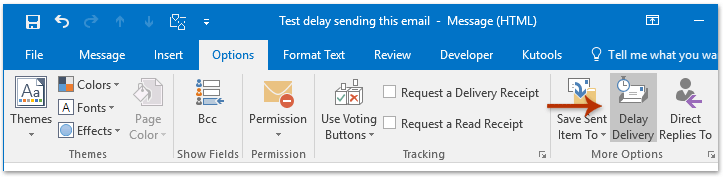
2. A megnyíló Tulajdonságok párbeszédpanelen lépjen a Szállítási lehetőségek szakasz, ellenőrizze a Ne szállítson korábban opciót, majd a megfelelő mezőkben adja meg a megfelelő kézbesítési dátumot és időpontot. Lásd a képernyőképet:
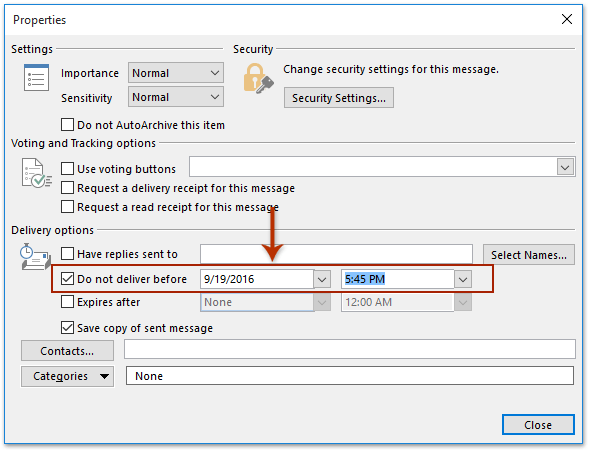
3. Kattintson a közel gombot a párbeszédpanel bezárásához. Ezután küldje el ezt az e-mailt.
És most látni fogja, hogy az elküldött e-mail a kimenő mappában van függesztve a megadott kézbesítési dátumig és időpontig. Lásd a képernyőképet:
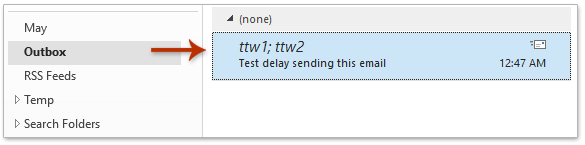
 Késleltesse az összes e-mail elküldését egy szabállyal
Késleltesse az összes e-mail elküldését egy szabállyal
Ez a módszer arra szolgál, hogy hozzon létre egy szabályt, amely késlelteti az összes elküldött e-mail kézbesítését az Outlook programban. Kérjük, kövesse az alábbi lépéseket:
1. kettyenés Kezdőlap > Szabályok > Szabályok és figyelmeztetések kezelése a Szabályok és figyelmeztetések párbeszédpanel megnyitásához. Lásd a képernyőképet:
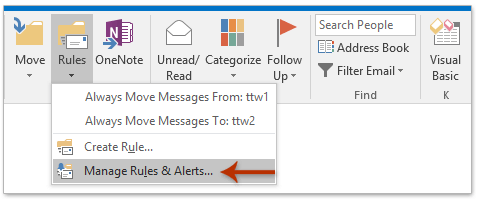
2. A Szabályok és figyelmeztetések párbeszédpanelen kattintson a gombra Új szabály gomb. Lásd a képernyőképet:
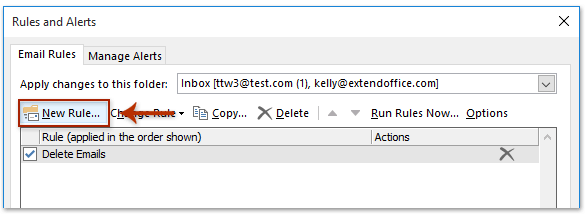
3. Most megjelenik a Szabály varázsló. Kérjük, válassza ki a Szabály alkalmazása az általam küldött üzenetekre opciót, és kattintson a Következő gomb. Lásd a képernyőképet:
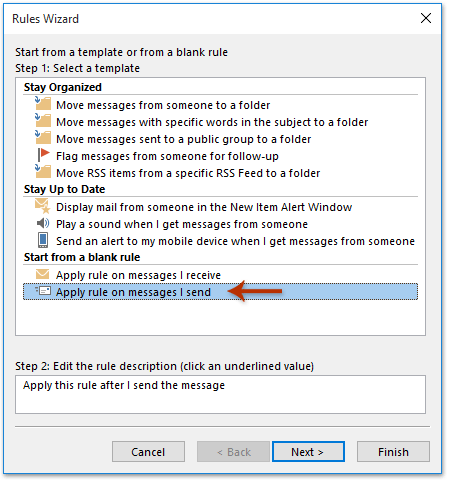
4. Most kattintson a Szabály varázslóba (a feltételek kiválasztása), kattintson a gombra Következő gombra, anélkül, hogy ellenőrizné az opciókat, majd kattintson a gombra Igen gombra a megjelenő Microsoft Outlook párbeszédpanelen. Lásd a képernyőképet:
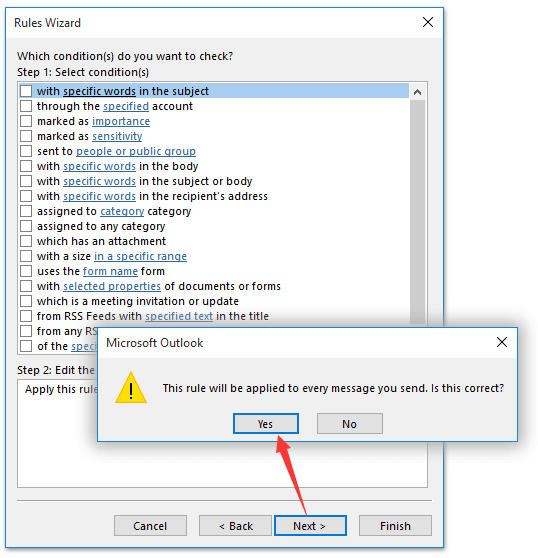
5. Most a Szabály varázslóban (műveletek kiválasztása) tegye a következőket:
(1) Ellenőrizze a késleltesse a kézbesítést néhány perccel lehetőség a 1 lépés szakasz;
(2) Kattintson a linkelt szövegére számos a 2 lépés szakasz;
(3) Írja be az e-mailek kézbesítésének elhalasztásának percét a Halasztott kézbesítés párbeszédpanelen, és kattintson a OK gombot.
(4) Kattintson a gombra Következő gombot.
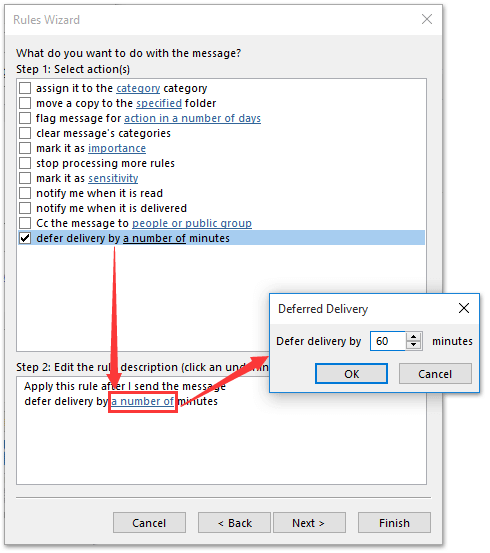
6. Kattintson a gombra Következő gombra közvetlenül a Szabály varázslóban (kivételek kiválasztása).
7. Most az utolsó Szabályvarázslóban kérjük:
(1) Írja be a szabály nevét a 1 lépés doboz;
(2) Ellenőrizze a Kapcsolja be ezt a szabályt lehetőség a 2 lépés szakasz;
(3) Kattintson a gombra befejez gombot.
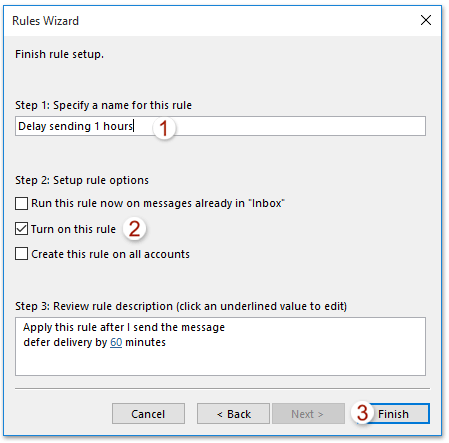
8. Kattintson a OK gombra a megjelenő Microsoft Outlook párbeszédpanelen. Ezután zárja be a Szabályok és figyelmeztetések párbeszédpanelt.

Ezentúl az összes elküldött e-mail kézbesítése automatikusan elhalasztásra kerül az Outlook programban.
 Kapcsolódó cikkek
Kapcsolódó cikkek
Küldje az .exe fájlokat mellékletként (blokkolt mellékletként) az Outlook programban
Az e-mailek szövegét mindig küldje el az Outlook bizonyos partnereinek
A legjobb irodai hatékonyságnövelő eszközök
Kutools az Outlook számára - Több mint 100 hatékony funkció az Outlook feltöltéséhez
???? E-mail automatizálás: Hivatalon kívül (POP és IMAP esetén elérhető) / Ütemezze az e-mailek küldését / Automatikus CC/BCC szabályok szerint e-mail küldésekor / Automatikus továbbítás (Speciális szabályok) / Automatikus üdvözlet hozzáadása / A több címzettnek szóló e-mailek automatikus felosztása egyedi üzenetekre ...
📨 Email Management: Könnyen visszahívhatja az e-maileket / Blokkolja az alanyok és mások átverő e-mailjeit / Törölje az ismétlődő e-maileket / Részletes keresés / Mappák összevonása ...
📁 Attachments Pro: Kötegelt mentés / Batch Detach / Batch tömörítés / Automatikus mentés / Automatikus leválasztás / Automatikus tömörítés ...
🌟 Interface Magic: 😊További szép és menő hangulatjelek / Növelje Outlook termelékenységét a füles nézetekkel / Minimalizálja az Outlookot a bezárás helyett ...
👍 Csodák egy kattintással: Válasz mindenkinek a bejövő mellékletekkel / Adathalászat elleni e-mailek / 🕘A feladó időzónájának megjelenítése ...
👩🏼🤝👩🏻 Névjegyek és naptár: Névjegyek kötegelt hozzáadása a kiválasztott e-mailekből / Egy kapcsolattartó csoport felosztása egyéni csoportokra / Távolítsa el a születésnapi emlékeztetőket ...
Több, mint 100 Jellemzők Várja felfedezését! Kattintson ide, ha többet szeretne megtudni.

